Fraps是一款游戏辅助软件,在这款软件中主要帮助玩家在游戏中对游戏画面进行录制,并且能够优化游戏中的网络和帧数;软件有着十分出色的录制功能,能确保玩家的每一次操作都能完美的录制进软件中,并且录制完成后可以自动保存在本地文件中,玩家可以随时进行查看浏览;软件还可以对游戏中的画面帧数进行优化,让玩家的操作变得更加的流畅和舒适。
1、基准调节
Fraps简体中文版可以显示你的屏幕一角得到很多框架每秒(FPS)。执行测量任何两点之间的自定义的基准帧速率。保存统计到磁盘和使用您的评论和应用。
2、屏幕捕捉
以同一个按键的截图!每次一个新镜头没有必要粘贴到画图程序,捕获你的屏幕会自动命名和时间戳。/3、实时视频采集
你有没有想录制视频的同时玩游戏?快来开Machinima!扔掉录像机,忘记使用DV,游戏记录从未如此简单!Fraps简体中文版可以捕获音频和视频从1到120帧每秒的帧速率定制高达2560x1600!
所有的录像都以卓越品质记录。如果您有Windows媒体播放器,请样本低于帧数拍摄电影的一些。

1、查看帧数
可以看到游戏的左上角有个黄色的数字,这个数字就是你的游戏帧数,一般在30左右游戏就比较流畅,如果低于这个数,运行游戏时就可能有点卡。
2、录制视频
进入游戏后按快捷键(默认F9)开始录制,可以看到游戏左上角的黄色数字变成了红色,这就说明软件已经开始录了,再按下F9键即可停止。如果要同时录制声音,要勾选Record sound(录制声音),还可以选择Hide mouse cursor in video(隐藏视频文件中的鼠标光标)。视频默认保存在Fraps安装目录下的“movies”文件夹。
3、测试软件
以在屏幕角上看到每秒桢数,可以执行用户定义的测试和测量任意两点间的桢数。 可以储存统计结果到磁盘并用以你自己对看法和应用程序中。
4、游戏截图
先运行软件,进入游戏后按快捷键(默认F10)就可截图。截图时还可以选择截图格式(推荐png,是无损压缩的格式)、截图包含帧数、连续截图的频率等,截图默认保存在Fraps安装目录下的“screenshots”文件夹
Fraps中支持在多种游戏中使用,主要是录制游戏画面为主,优化帧数为辅;软件不仅可以录制画面,还可以对游戏画面进行截图保存,并且软件中截图和录制下来的内容都会自动保存在本地文件中,十分的方便。


游戏辅助|15.2MB
下载
游戏辅助|28.56MB
下载
游戏辅助|936.08KB
下载
游戏辅助|1023.1KB
下载
游戏辅助|45.27MB
下载
游戏辅助|918.95KB
下载
游戏辅助
11.91MB
下载
游戏辅助
43.87MB
下载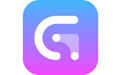
游戏辅助
32.29MB
下载
游戏辅助
57.97MB
下载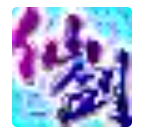
游戏辅助
578.52KB
下载
游戏辅助
1024.01KB
下载
游戏辅助
45.42MB
下载
游戏辅助
14.41MB
下载
游戏辅助
1023.32KB
下载
游戏辅助
15.35MB
下载